כאשר אתה משנה את גודל התמונה הממוזערת, אתה יכול לראות היכן נמצאת התמונה שאתה צריך לפתוח. ככל שהתמונה הממוזערת גדולה יותר, תהליך החיפוש קל יותר לעיניים שלך ומוצאים את התמונה מהר יותר. אם אינך יכול לראות תצוגה מקדימה בגודל הגון, ייתכן שתיאלץ לפתוח תמונה שאתה חושב שהיא זו שאתה צריך. תצטרך לעשות זאת עד שתפתח את התמונה הרצויה. אבל יש דרך טובה יותר למצוא את התמונה מאשר לפתוח את קובץ התמונה שאתה חושב שהוא הנכון.
כיצד לשנות את גודל התמונה הממוזערת בסייר הקבצים
כדי להתאים את גודל התמונה הממוזערת בעת השימוש סייר קבצים, עליך לפתוח אותו על ידי לחיצה על Windows + E מפתחות. זוהי הדרך המהירה ביותר לפתוח אותו, אך ניתן גם לחפש אותו בשורת החיפוש ולפתוח אותו משם. ברגע שהוא פתוח, לחץ על התפריט הנפתח עבור אפשרות תצוגה בחלק העליון. אתה אמור לראות את הגדלים השונים שאתה יכול לבחור מהם.
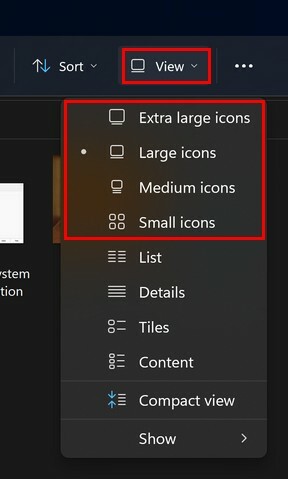
ניתן לבחור בין גדלים כגון:
- גדול מאוד
- גָדוֹל
- בינוני
- קָטָן
על ידי מיקום הסמן מעל האפשרות, לא תקבל תצוגה מקדימה של גודל או קטן התצוגה המקדימה של התמונה הממוזערת. תצטרך לבחור את האפשרות ולראות אם היא בגודל הנכון.
כיצד לשנות את גודל התמונה הממוזערת באפליקציית הצילום של Windows
אתה יכול גם להיתקל באותה בעיה בניסיון למצוא את התמונה הנכונה באפליקציית Windows Photo. אבל בדיוק כמו סייר הקבצים, אתה יכול לבצע כמה שינויים כך שתמונת האגודל של התמונה תהיה גדולה או קטנה ככל שתרצה. לאחר פתיחת אפליקציית התמונות, לחץ על סוגי וגדלים של גלריה סמל.
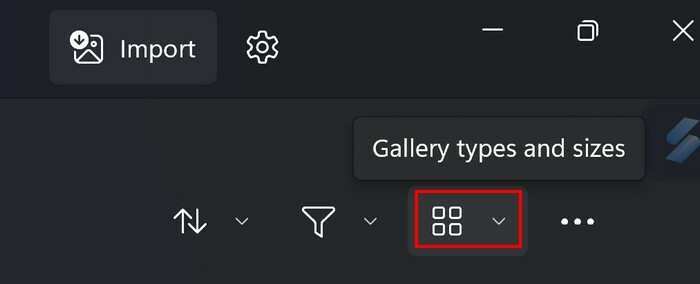
כאשר אתה לוחץ על התפריט הנפתח, אתה יכול לבחור מבין אפשרויות כגון:
- קָטָן
- בינוני
- גָדוֹל
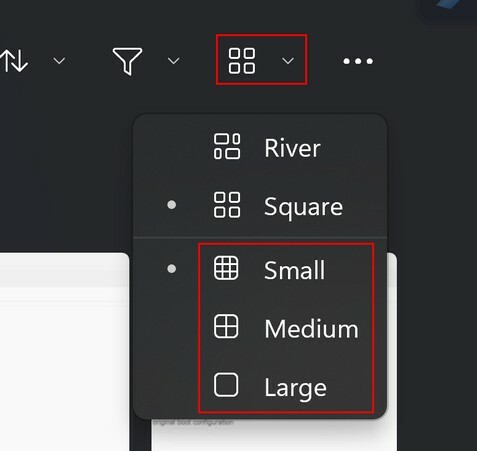
הגודל הנוכחי יסומן בנקודה. באמצעות אפשרות הסינון, תוכל גם להקל על איתור התמונות. אתה יכול שהאפליקציה תציג לך רק תמונות או רק סרטונים. ללא קשר לבחירתך, תוכל ללחוץ על האפשרות סוגי וגדלים של גלריה כדי להתאים את גודל התמונה הממוזערת.
לקריאה נוספת
אם אתה עדיין במצב רוח קריאה, תוכל לקרוא עצות מועילות בנושא איך אתה יכול להתאים אישית את Firefox ואיך אתה יכול שנה את התצוגה של משתתפי הזום. אם אתה משתמש באופרה, אתה יכול גם לקרוא על מהו החיוג המהיר וכיצד ניתן להשתמש בו. כמו כן, אם התכוונת כבה את הצעות החיפוש ב-Chrome, להלן השלבים שיש לבצע. אבל אם אתה מחפש נושא ספציפי, זכור שאתה תמיד יכול להשתמש בסרגל החיפוש שלמעלה.
סיכום
הייתה תקופה שבה משתמשי Windows 11 לא היו מרוצים מכיוון שלא הייתה תצוגה מקדימה של תמונות ממוזערות עבור התיקיות שלהם. רבים יצטרכו לפתוח את תוכן התיקיה בנפרד עד שיפתחו את זה שהם חיפשו. תודה לכוכבי המזל שלך שהבעיה נפתרה, וכעת תוכל להתאים את גודל הקבצים בתיקיות שלך. אתה יכול לבחור בגדלים גדולים במיוחד, גדולים, בינוניים וקטנים. אתה יכול לעשות זאת לא רק בסייר הקבצים אלא גם באפליקציית Windows Photo. לאיזה גודל הגדרת את ההגדרה? שתף את המחשבות שלך בתגובות למטה, ואל תשכח לשתף את המאמר עם אחרים ברשתות החברתיות.